新雨林木风win7旗舰版系统运行稳定,兼容性好,系统功能性能增强,运行效率高,系统运行安全,拥有雨林木风独有人性化的设计,是个人,企业等用户快速装机的首选系统,那么这么多人喜欢雨林木风win7旗舰版,就让windows7之家小编告诉大家新雨林木风win7旗舰版安装方法。
1、打开下载的系统镜像文件,右击选择“解压到Ylmf_Win7_Ultimate_X86_201407.iso”。如图1所示
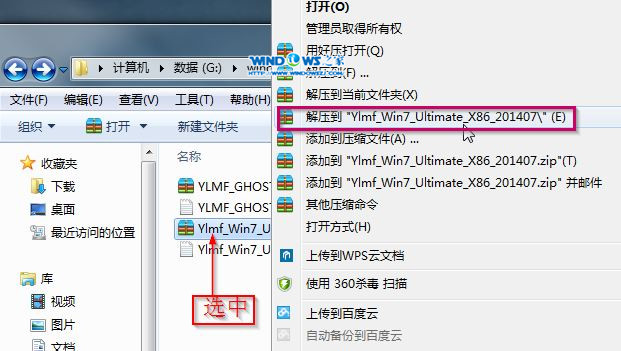
2、双击“setup.exe”.如图2所示
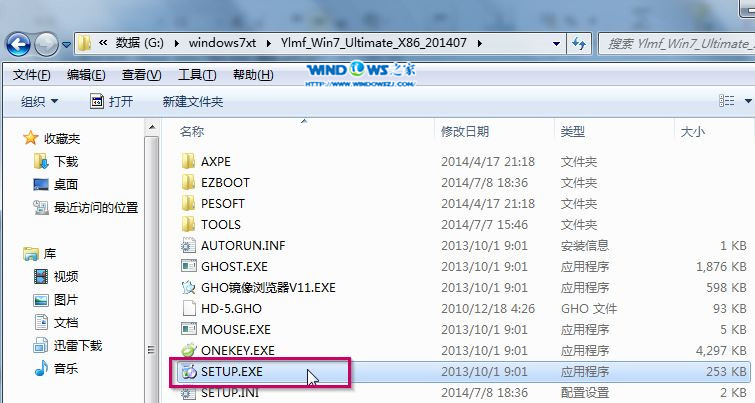
3、点击“安装WIN7X86系统第一硬盘分区”。如图3所示
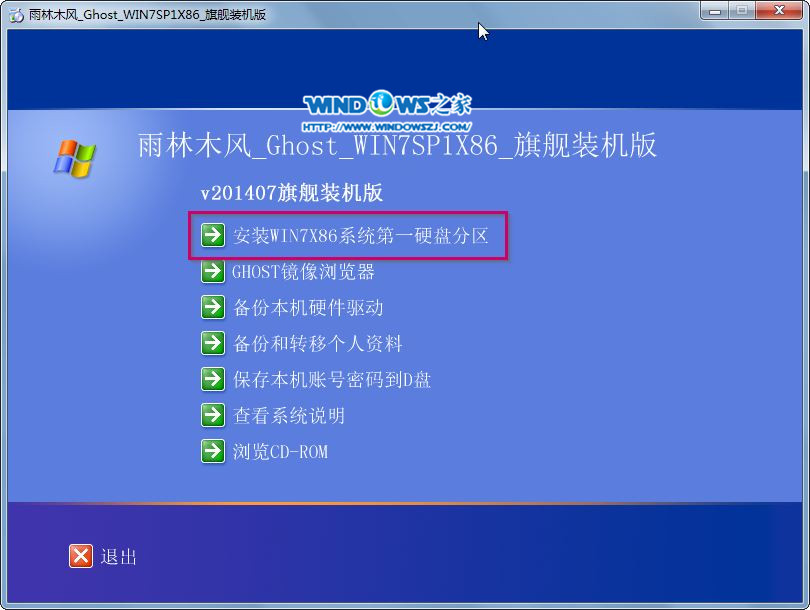
4、选择“安装”,点击“打开”之后选择映像文件(扩展名为.iso),最后选择“确定”。如图4所示

5、选择“是”。如图5所示

6、之后会是这样一个进度条,如图6所示
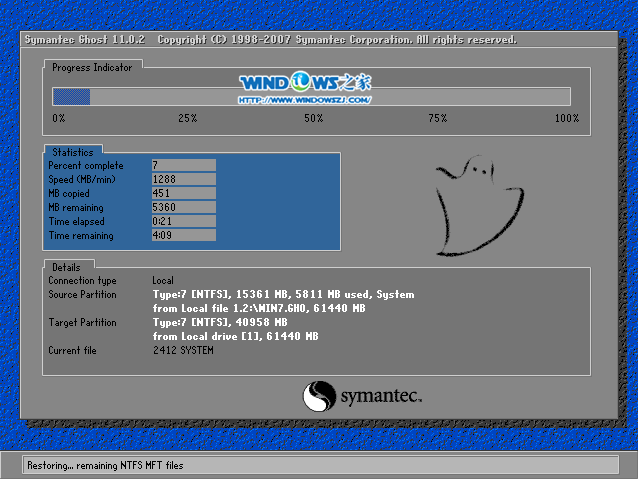
7、等到100%就会弹出这个画面,如图7所示

8、初始化,如图8所示
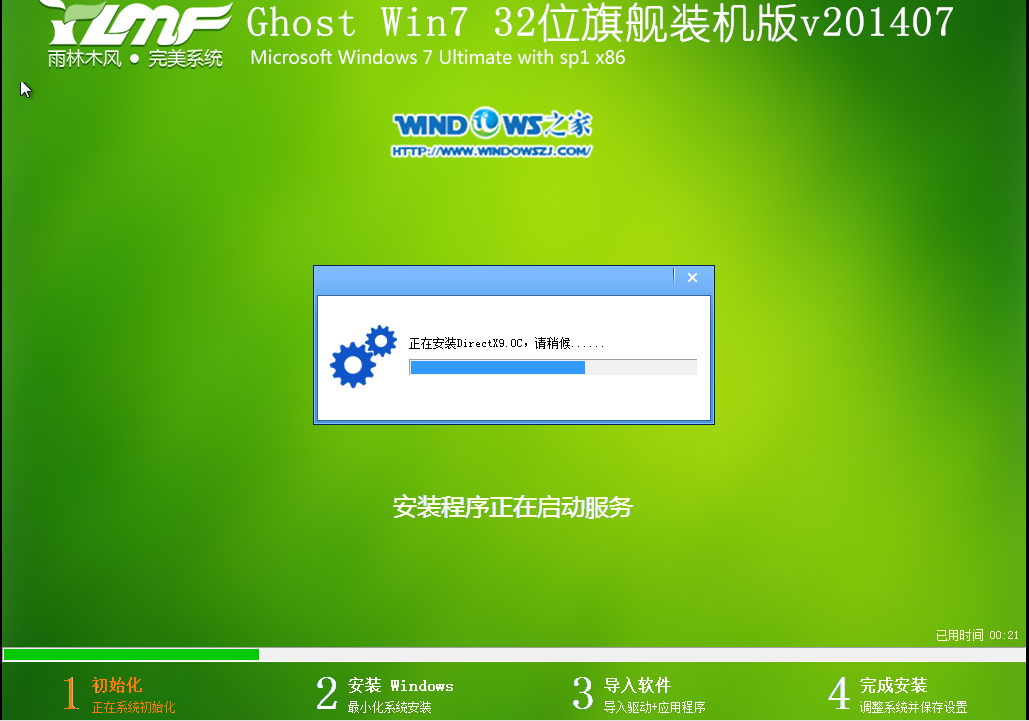
9、安装windows,如图9所示

10、导入软件,如图10所示

11、安装程序正在为首次使用计算机做准备—安装程序正在检查视频性能。如图11、图12所示
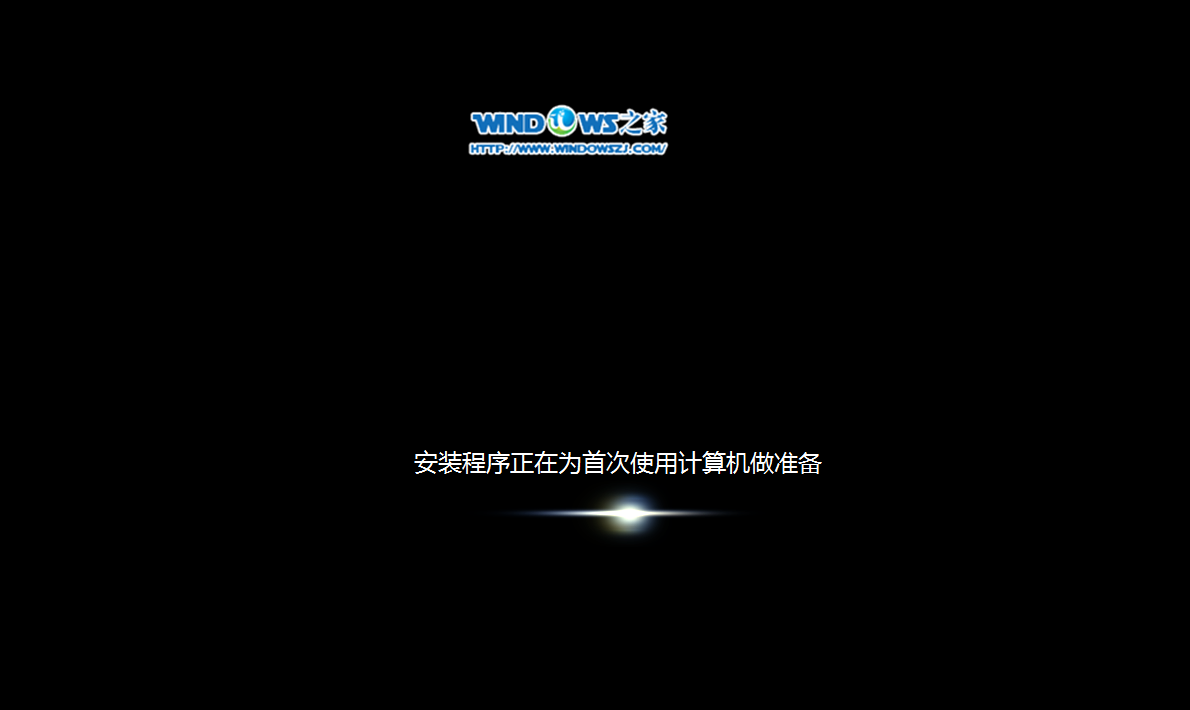

12、出现这个画面,雨林木风win7旗舰版 系统就安装成功了。如图13所示
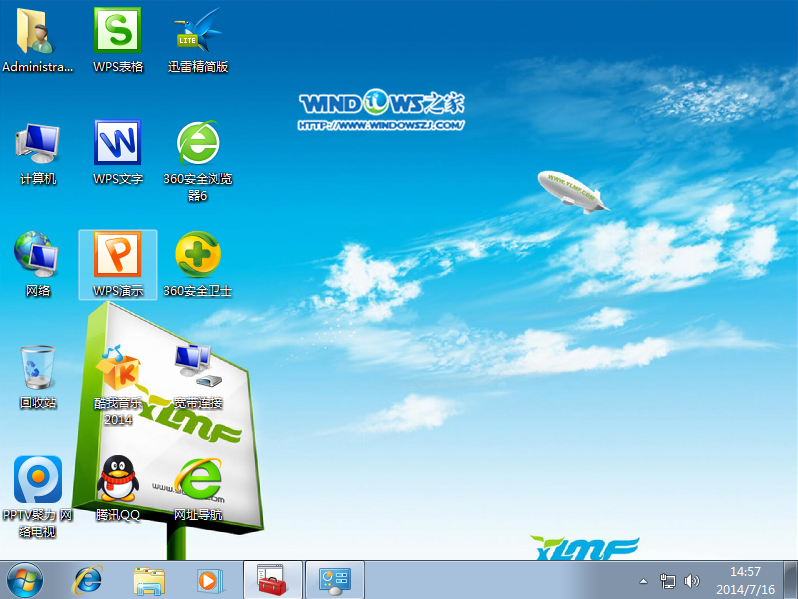
以上就是新雨林木风win7旗舰版超简单安装方法,现在很多人都使用上了电脑,所以安装系统也是必须学会的了,要不然以后电脑出现问题需要重装系统,还得靠别人帮你,甚至你自己出钱教别人修,这样太费钱了,就跟着windows7之家小编学习安装windows7旗舰版系统吧。
Copyright ©2018-2023 www.958358.com 粤ICP备19111771号-7 增值电信业务经营许可证 粤B2-20231006